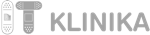Već neko vreme korisnici Google kalendara dobijaju neželjene (spam) poruke, a njihov broj se vremenom sve više povećava. Kako izgleda ovaj spam? Spamer ka vašem Google kalendaru šalje email poruku koja sadrži pozivnicu, što funkcioniše čak i kada email završi u spam folderu. Google kalendar zatim automatski dodaje sastanak u vaš kalendar, uprkos tome što u telu poruke postoji spam link ili neki drugi, neželjeni sadržaj.
Ovo je, u najmanju ruku, neprijatna situacija. Najpre, morate da odbijete pozivnicu, što vas izlaže pregledanju neželjenog sadržaja. Zatim, morate da precrtate sastanak, koji se može pojaviti kao dnevni sastanak, što vam može poremetiti izgled kalendara koji ste pedantno organizovali, kao na slici ispod:
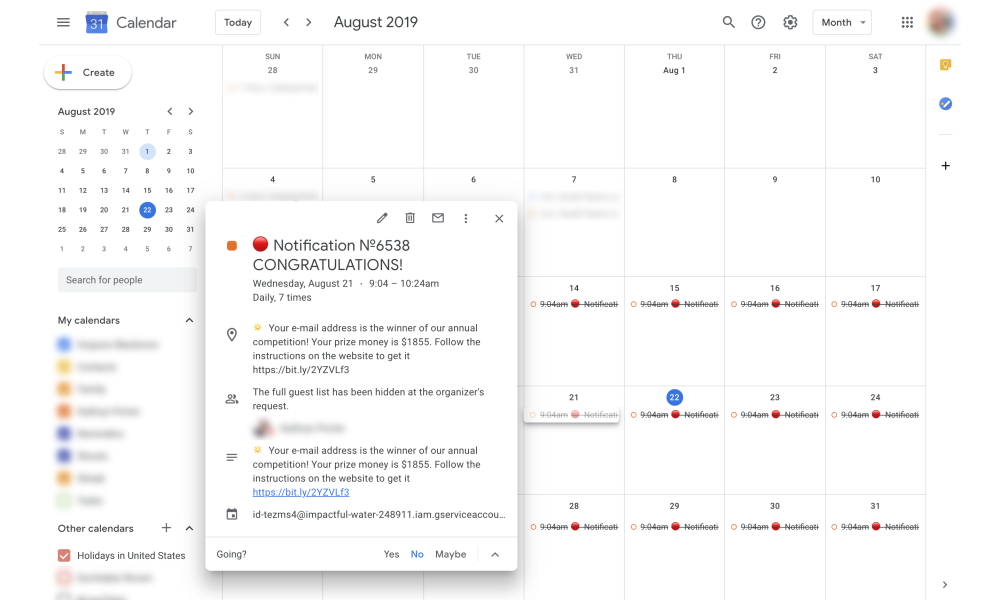
Slika 1. Spam u Google kalendaru. Izvor slike: The Verge.
Srećom, postoji način da u 3 koraka sprečite da spam dospe do vašeg kalendara, kao i da se rešite svih precrtanih sastanaka koje od ranije imate u kalendaru. Najpre, potrebno je da sprečite da Google kalendar automatski dodaje pozivnice koje vam stižu:
Podešavanja --> Podešavanja događaja --> Automatski dodaj pozive --> Ne, prikazuj samo pozive na koje sam odgovorio/la
Slika 2. Podešavanja.
Slika 3. Podešavanja događaja.
Slika 4. Opcije podešavanja događaja.
Dalje, sprečite da događaji koji vam stižu u Gmail završe u kalendaru:
Događaji iz Gmail-a --> Automatski dodaj događaje iz Gmail-a u moj kalendar (odčekirati) - Događaji iz Gmail-a - bez automatskog dodavanja (Potvrdi)
Slika 5. Događaji iz Gmail-a.
Slika 6. Potvrda.
Na kraju, ukoliko od ranije imate spam pozivnice, ali vas nervira da ih gledate kao precrtane unose u kaledaru, možete ih se rešiti na sledeći način:
Opcije prikaza --> Prikaži odbijene događaje (odčekirati)
Slika 7. Opcije prikaza.
Slika 8. Prikaži odbijene događaje.
Nažalost, promena podešavanja u Google kalendar web aplikaciji možda neće rešiti problem prikazivanja odbijenih događaja na vašem mobilnom telefonu. Kako biste bili sigurni da se oni neće pojavljivati ni na telefonu, uradite sledeće:
Menu --> Podešavanja --> Opšta --> Prikaži odbijene događaje (isključiti)
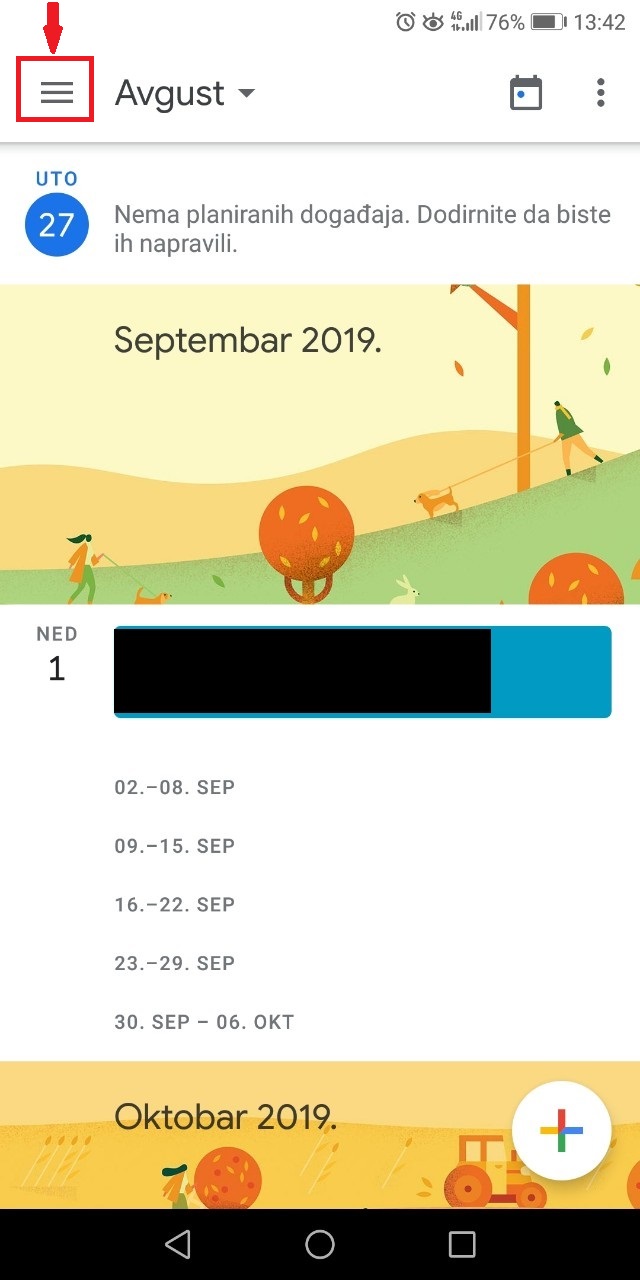
Slika 9. Google kalendar aplikacija.
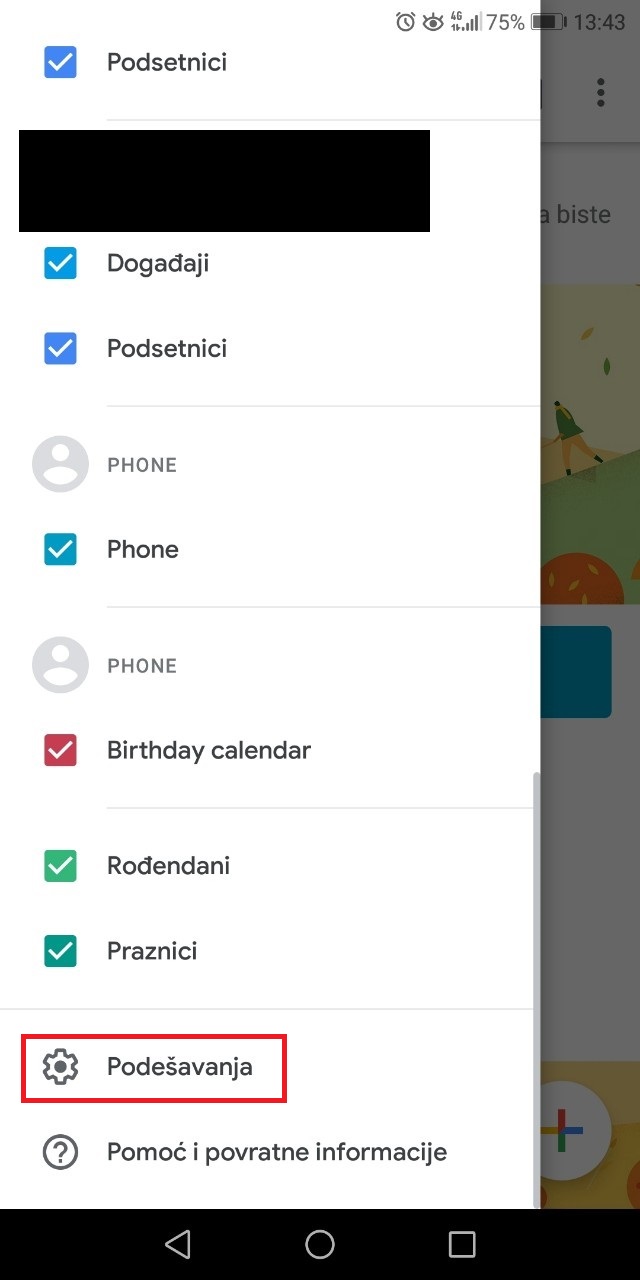
Slika 10. Podešavanja.
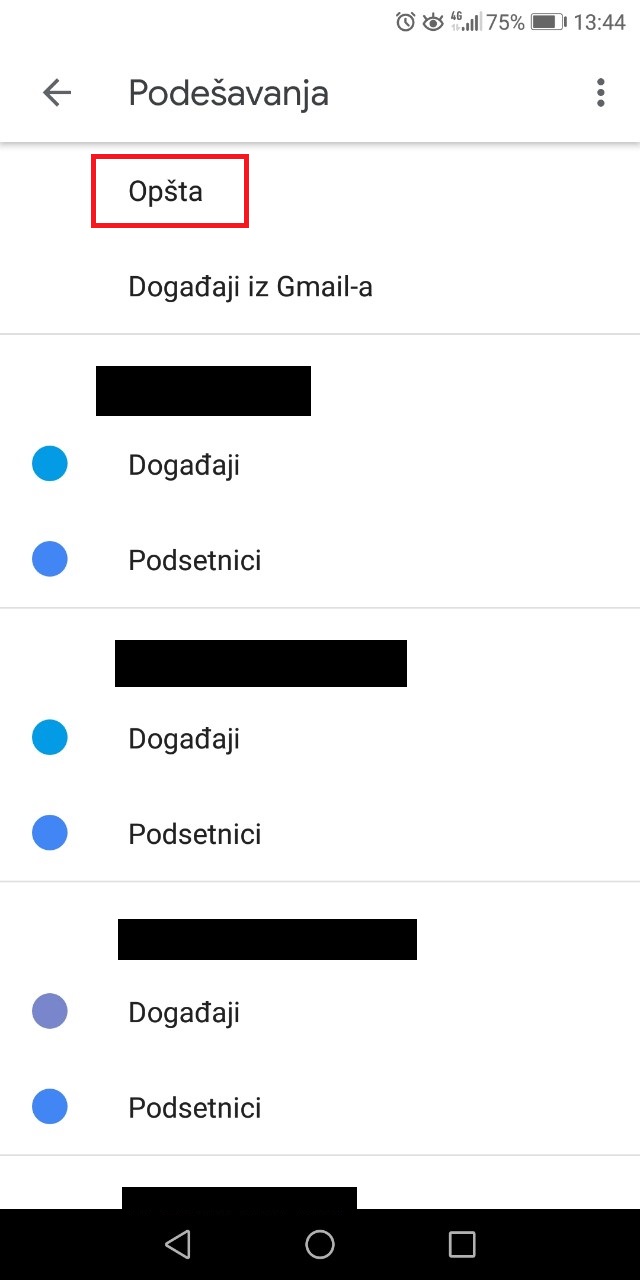
Slika 11. Opšta podešavanja.
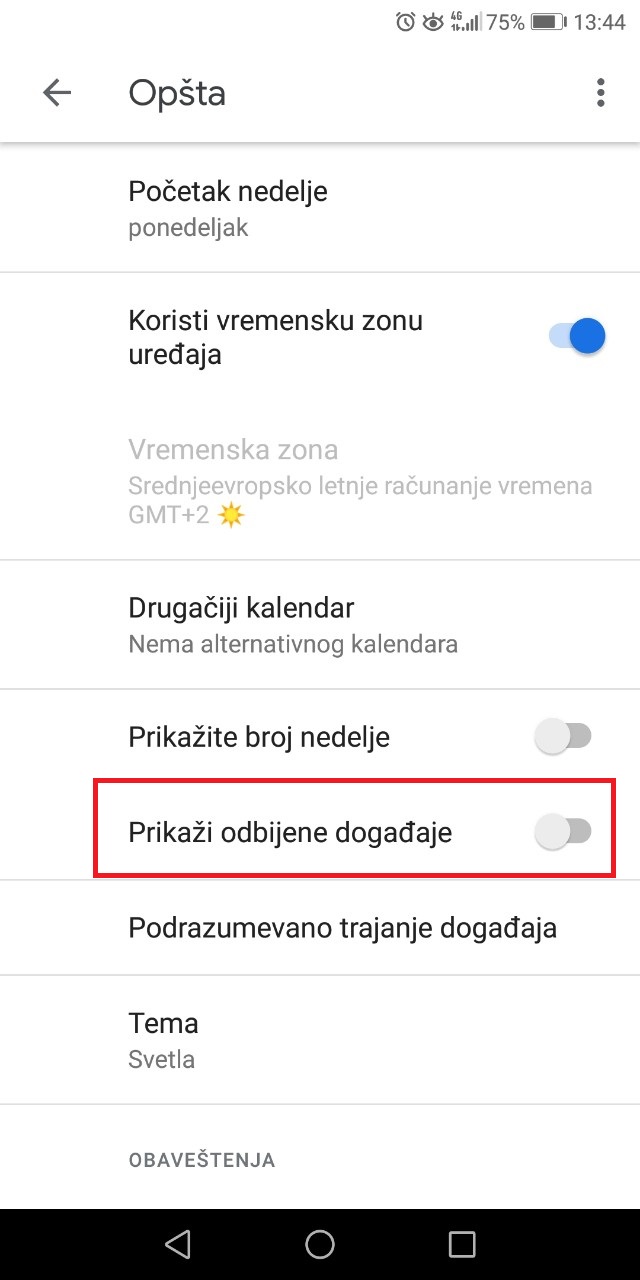
Slika 12. Prikaži odbijene događaje.